آموزش نصب ویز – برنامه مسیریاب اندروید
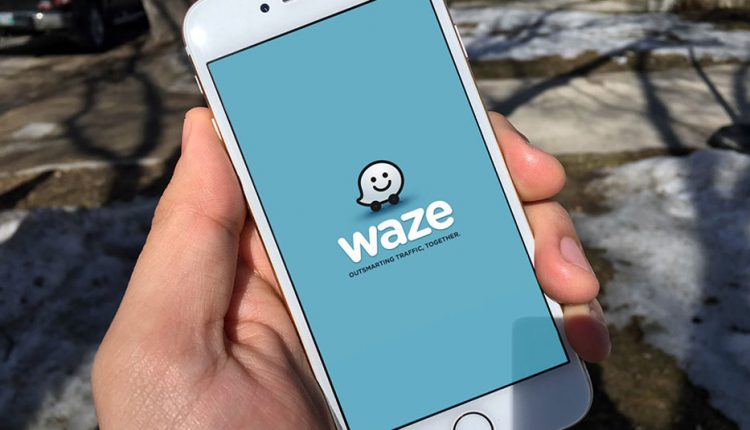
ویز (Waze) یکی از اپلیکیشنهای مسیریاب برای جستجوی مسیرهای ترافیکی خصوصا در شهرهای بزرگ است. ویز کاربری آسان و محیط تعاملی خوبی برای کاربران خود فراهم کرده است. به همین دلیل به سرعت جای خود را بین کاربران ایرانی باز کرد. مسیریاب ویز علاوه بر یافتن بهترین مسیر قابلیتهای دیگری نیز دارد. سخنگوی صوتی، افزودن مسیرهای پر رفت و آمد به علاقمندیها، ذخیره مسیر منزل و محل کار، پخشکننده موسیقی ویز و … تنها بخشی از امکانات این اپلیکیشن پرطرفدار است. از این رو در این مقاله به آموزش نصب ویز پرداختهایم.
اگر هنوز این برنامه را روی گوشی خود نصب نکردهاید، حتما آن را نصب کنید و از استفاده از آن لذت ببرید.
آموزش نصب ویز در اندروید
همانطور که میدانید ویز برنامهای برای جستجو و یافتن بهترین مسیر ممکن است. این مسیریاب ترافیک راهها، پلاک خودروها، چراغ راهنمایی، مکانهای عمومی، تجاری و فرهنگی را نشان میدهد. با توجه به آنها بهترین مسیرها را برای رسیدن به مقصدتان به شما پیشنهاد میدهد. همچنین در بروزرسانی اخیر این اپلیکیشن سخنگوی صوتی فارسی نیز به آن افزوده شده است. به این ترتیب شما میتوانید برای مسیریابی حین رانندگی بدون نگاه به صفحه گوشی خود از راهنمای صوتی آن بهرهمند شوید. علاوه بر سخنگوی صوتی فارسی، امکان تغییر زبان برنامه و منوها به زبان شیرین فارسی نیز وجود دارد.
برای نصب اپلیکیشن ویز میتوانید آن را در گوگل پلی یا اپ استور بیابید. سپس روی دکمه Install بزنید. کمی صبر کنید تا برنامه دانلود شود. گوگل پلی به طور خودکار آمادهسازی نصب برنامه را انجام میدهد. کمی صبر کنید تا مراحل Installing انجام شود. سپس روی دکمه Open بزنید.
اگر قبلا برنامه ویز را از سایتهای معتبر دانلود کردهاید و فایل آن را در گوشی خود دارید، به محلی که فایل نصبی را در آنجا ذخیره کردهاید بروید. روی آیکون فایل نصبی بزنید تا نصب برنامه آغاز شود.
دقت کنید در تمامی مراحل نصب برنامه Waze باید اینترنت و موقعیت مکانی (GPS) گوشی شما روشن باشد. برای روشن کردن داده تلفن همراه و موقعیت مکانی گوشی خود نوار نوتیفیکیشن که در بالای صفحه گوشیتان قرار دارد را پایین بکشید. سپس آیکون Mobile Data و Location را روشن کنید.
نصب اپلیکیشن ویز
قبل از شروع نصب، اندروید برای محافظت از نصب برنامههای غیرمجاز و آلوده از شما اجازه نصب میگیرد. در پنجره محاورهای روی Settings بزنید.
سپس در صفحه Lock screen and security گزینه Unknown sources را فعال کنید. در پنجره Unknown sources مطمئن شوید گزینه Allow this installation تیک دارد. دکمه OK را تپ کنید تا به مرحله بعدی بروید.
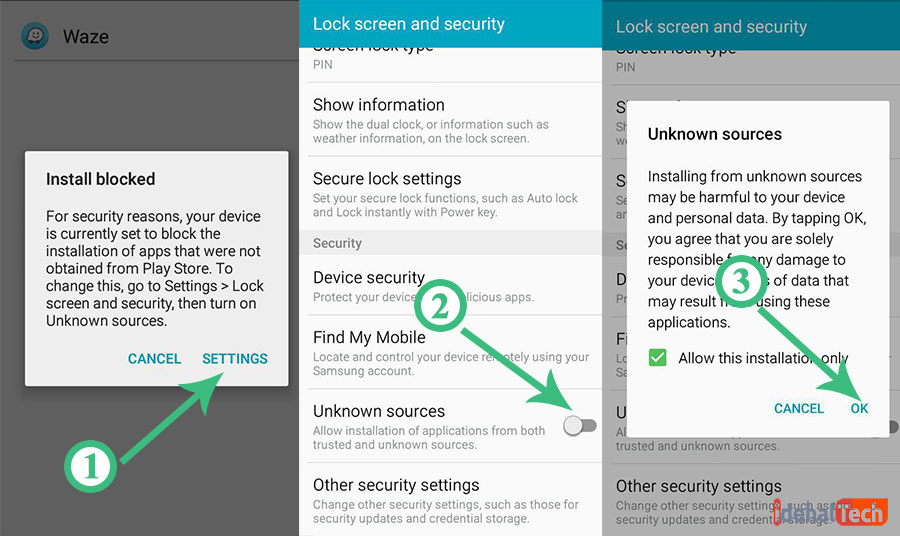
در صفحه نصب برنامه Waze دکمه Next را بزنید تا به پایین توافقنامه برنامه بروید. سپس دکمه Install را تپ کنید تا نصب آغاز شود.
بستگی به گوشی شما این مرحله ممکن است کمی طول بکشد.
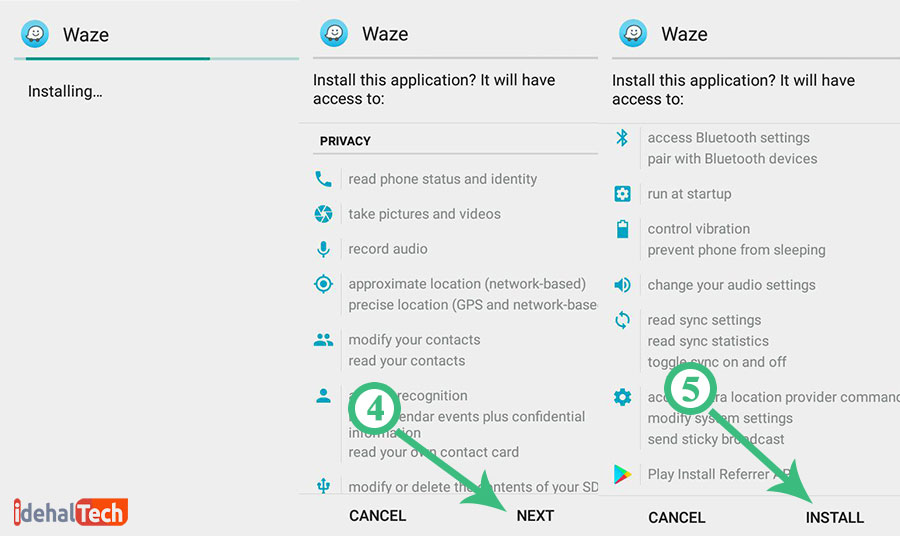
بعد از اینکه نصب برنامه به پایان رسید با پیغام App installed روبرو میشوید. دکمه Open را تپ کنید تا وارد برنامه شوید.
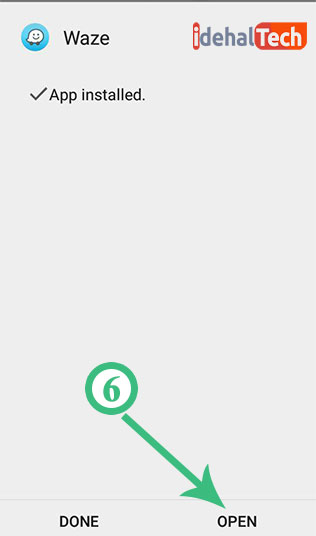
با انتخاب دکمه Open صفحه خوش آمدگویی برنامه را مشاهده میکنید. کمی منتظر بمانید تا آمادهسازی برنامه انجام شود.
اگر از قبل حساب کاربری ویز دارید، در صفحه زیر روی Log in برنید و مشخصات اکانت خود را وارد نمایید. در غیر اینصورت باید اقدام به ساخت حساب کاربری ویز کنید.
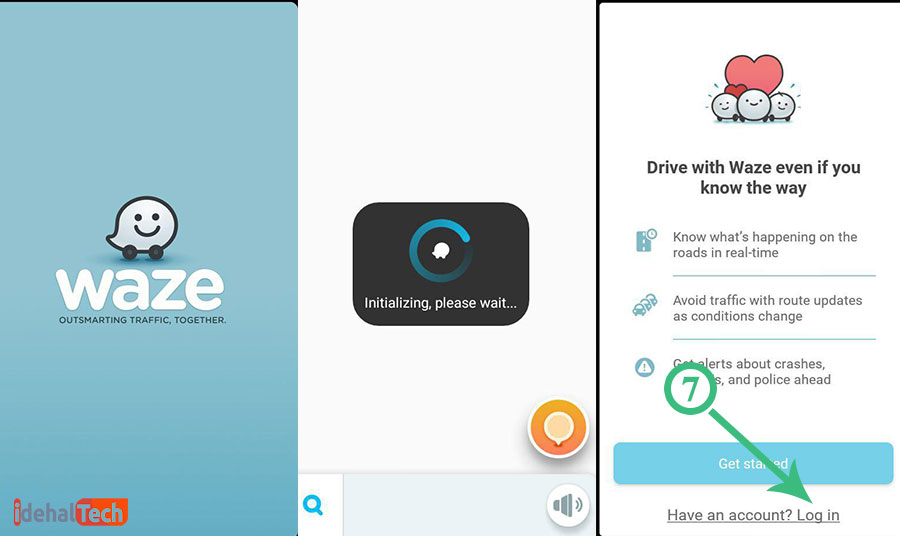
توجه کنید که بدون ساخت حساب کاربری ویز قادر به استفاده از قابلیتهای این برنامه مسیریاب مانند جستجوی مسیر، پخشکننده موسیقی و … نخواهید بود.

